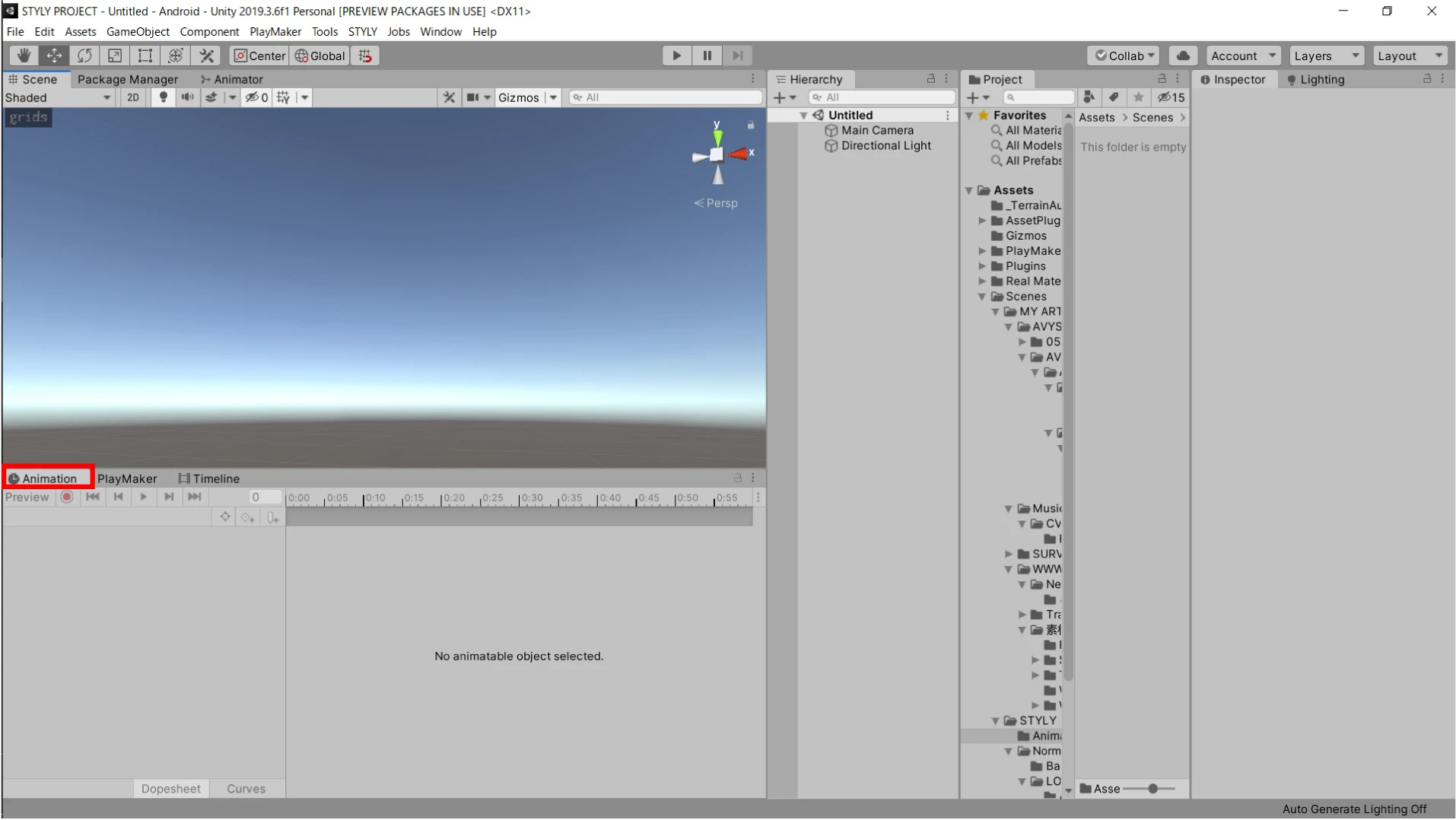
UnityのAnimationはどこにありますか?
Unityでゲームオブジェクトに命を吹き込むアニメーションは、Animationウィンドウで管理されています。このウィンドウでは、アニメーションクリップのプレビューや編集、キーフレームの設定など、様々な操作を行うことができます。Animationウィンドウの開き方
Animationウィンドウを開くには、Unityのメニューバーから **Window > Animation** を選択します。
<img src="path/to/animation_window_menu.webp" alt="Animation Window Menu">
Animationウィンドウの主な機能
Animationウィンドウでは、以下の様な操作を行うことができます。| 機能 | 説明 |
|---|---|
| アニメーションクリップのプレビュー | 再生ボタンを押すことで、アニメーションクリップの内容をプレビューできます。 |
| キーフレームの追加・編集・削除 | アニメーションを構成するキーフレームを追加、編集、削除できます。 |
| アニメーションカーブの編集 | キーフレーム間を結ぶアニメーションカーブを調整することで、アニメーションを滑らかにしたり、動きに変化を加えることができます。 |
アニメーションクリップの作成とアタッチ
ゲームオブジェクトにアニメーションを付けるには、まずアニメーションクリップを作成する必要があります。 1. プロジェクトウィンドウで右クリックし、**Create > Animation Clip** を選択します。 2. 作成されたアニメーションクリップをゲームオブジェクトにドラッグ&ドロップします。 これで、ゲームオブジェクトにアニメーションクリップがアタッチされ、Animationウィンドウで編集できるようになります。参考資料
* Unity - Manual: Animation Windowよくある質問
Q1: Animationウィンドウが表示されません。
A1: メニューバーの **Window > Animation** を選択しているか確認してください。それでも表示されない場合は、Unityエディタのレイアウトが崩れている可能性があります。 **Window > Layouts > Default** を選択して、レイアウトを初期化してみてください。
Q2: アニメーションクリップを編集できません。
A2: アニメーションクリップがロックされている可能性があります。Animationウィンドウの左上にある鍵マークをクリックして、ロックを解除してください。
Q3: アニメーションがゲーム内で再生されません。
A3: ゲームオブジェクトに Animator コンポーネントがアタッチされているか確認してください。Animator コンポーネントは、アニメーションクリップを制御するために必要です。また、Animator コンポーネントのパラメータ設定が正しいかどうかも確認してください。
その他の参考記事:jquery アニメーション 一覧